Как выровнять HTML изображение по центру
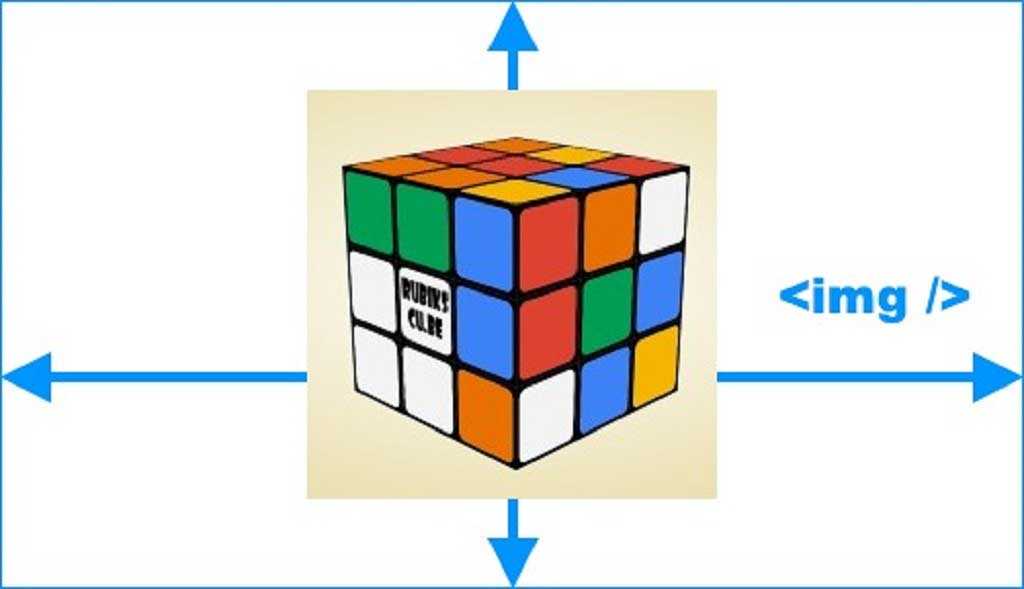
Позиционирование и выравнивание изображений на странице HTML имеет решающее значение для макета страницы. Один из наиболее распространенных вопросов — как выровнять изображение по центру определенной секции. В этой статье мы обсудим множество возможных способов размещения изображений в центре заданной области.
В примерах данной статьи, чтобы сделать видимой границу оберточных элементов, мы сделаем их серого цвета. Итак, приступим.
Центрирование в параграфе
В первом примере мы покажем, как разместить изображение в центре элемента-контейнера, которым может быть элемент div, элемент параграфа и другие теги.
Здесь всю работу делает CSS свойство text-align: center;. Если вы знаете код CSS, то вам ничего не нужно объяснять.
Центрирование при помощи отступов
Чтобы отцентрировать блоковый элемент, достаточно применить к нему стиль margin: auto;. Но известно, что тег img – это строковый элемент. Как же быть? Все очень просто. Чтобы все заработало, нужно сделать его блоковым применив CSS стиль display: block;.
Центрирование при помощи тега <center>
Следует помнить, что тег <center> является устаревшим и не поддерживается в HTML5. Однако он все еще распознается веб-браузерами вроде Google Chrome.
Раньше это был предпочтительный метод, потому что он не требовал таблиц стилей, а только простой HTML.
Нам не хотелось бы использовать устаревшие элементы в статье, поэтому здесь нет демонстрации этого примера, только код.
Центрирование при помощи атрибута align=middle
Еще один устаревший метод, который не требует использования CSS, похожий на предыдущий пример. В более старых версиях HTML мы могли центрировать изображение, устанавливая атрибут тега align=»middle».
Выравнивание изображения по центру по вертикали
Выше мы обсуждали, как выровнять изображение по горизонтали, но могут быть случаи, когда вам нужно центрировать его по вертикали.
Для этого нам нужно сделать два шага. Оберточный элемент должен отображаться как ячейка таблицы, а выравнивание по вертикали должно быть установлено на середину. В нашем примере мы устанавливаем фиксированную высоту для контейнера, чтобы убедиться, что он выше, чем наша картинка.
Одновременное центрирование по горизонтали и по вертикали
Мы можем комбинировать горизонтальное и вертикальное выравнивание, как показано в примере ниже.
Надеемся, что сегодня, прочитав эту статью, вы узнали что-то новое, и вы будете использовать полученные знания при разработке своих сайтов.
Выравнивание картинки по центру HTML и CSS
Код:
А так же в Opera 4.0+, если не используется краткая запись CSS свойств. То есть, если код CSS в виде.example img {display: block; margin-left: auto; margin-right: auto;}. А так же в Netscape 6.01+, Mozilla 0.6+. А так же в Netscape 6.01+, Mozilla 0.6+.
ELinks. Использование
Перейти к страницам: ELinks — Текстовый, или консольный веб браузер. Описание: возможности, скриншоты, где скачать. ELinks. Настройка — Как настроить ELinks. Запущенный ELinks позволяет делать почти все, что он может через использование его меню. Так что далее речь только о том, как запустить ELinks и, для примера, как сделать несколько других вещей. 1) Как запустить ELinks — ELinks может быть запущен в среде с графическим интерфейсом (X Windows, MS Windows и др.) или с интерфейсом командной строки. В первом случае сначала должен быть запущен эмулятор терминала / консоль: xterm, rxvt, Win32 консоль и другие: ELinks (Linux) — Что бы запустить ELinks, введите команду: elinks — Что бы запустить ELinks, открывающий веб-документ из интернета: elinks Веб-адрес веб-документа — Что бы запустить ELinks получающим доступ к жесткому диску для просмотра локальных папок: elinks file:/// или: elinks / — Что бы запустить ELinks, открывающий локальную папку: elinks file:///home/user1/ или: elinks /home/user1/ — Что бы запустить ELinks, открывающий локальный файл: elinks file:///home/user1/document1.htm или: elinks /home/user1/document1.htm ELinks (Windows) — Что бы запустить ELinks, введите команду: elinks — Что бы запустить ELinks, открывающий веб-документ из интернета: elinks Веб-адрес веб-документа — Что бы запустить ELinks получающим доступ к жесткому диску для просмотра локальных папок: elinks file:/// — Что бы запустить ELinks, открывающий локальную папку: elinks file://c/home/user1/ — Что бы запустить ELinks, открывающий локальный файл: elinks file://c/home/user1/document1.htm 2) Для доступа к меню ELinks: Нажать Esc на клавиатуре 3) Что бы открыть веб-документ в уже запущенном ELinks: Нажать g на клавиатуре или Esc —> File —> Go to URL —> —> Enter 4) Вернуться назад: Клавиша-стрелка влево на клавиатуре или Esc —> File —> Go back 5) Открыть ссылку в новой фоновой вкладке: Shift — t или Esc —> Link —> Open in new tab in background 6) Перейти к следующей вкладке: Shift — > или Esc —> View —> Next tab 7) Закрыть вкладку: Нажать c на клавиатуре или Esc —> View —> Close tab ![]() Передать URI внешнему приложению, когда ELinks запущен в эмуляторе терминала.
Передать URI внешнему приложению, когда ELinks запущен в эмуляторе терминала.
Дата
: 2010-09-07
В html-документе изображения выравниваются по горизонтали, по вертикали и по центру.
5 ответов
вместо таблицы, вы можете достичь того же с div и img
Рабочая Демо
HTML-код
<div><img src=”http://placehold.it/350×150″></div>
в CSS
html, body{ height: 100%; margin:0; padding:0;}div { position:relative; height: 100%; width:100%;}div img { position:absolute; top:0; left:0; right:0; bottom:0; margin:auto;}
попробуйте фоновое изображение с background-position:50% 50%
http://jsfiddle.net/Zword/Ve6yz/3/
html, body{height: 100%;width:100%;margin:0;padding:0;background:url(https://upload.wikimedia.org/wikipedia/commons/1/1b/Square_200x200.png);background-position:50% 50%;background-repeat:no-repeat;}
есть простой и легкий способ :
.centered { position: fixed; top: 50%; left: 50%; transform: translate(-50%, -50%);}
это, кажется, работает
в CSS
html, body{ height: 100%; width:100%; margin:0; padding:0;}
HTML-код
<table width=100% height=100% border=”1″> <tr> <td style=”text-align: center; vertical-align: middle;”> <img src=”http://upload.wikimedia.org/wikipedia/commons/1/1b/Square_200x200.png” /> </td> </tr></table>
Если вам интересно, что я изменил, то позвольте мне сказать вам даже мне интересно то же самое
но я думаю, что делает тело и HTML-тег более общем помогает…
Как выровнять картинку по вертикали на CSS
От того, как вы хотите видеть картинку, и здесь будет последствие, чтоб выравнять ее и сделать корректно. При выравнивании картинок или элемента будет располагаться только влево, вправо, а также по центру с текстом, который следует до и после изображения.
Выравнивание оставляет довольно много пустого пространства на вашем сайте. Вы увидите пустое пространство, когда вы пройдете через секцию выравнивания. Для этого нам нужно изображение и блок div, для того, чтоб выровнять картинку по вертикали.
Первое, это нам не известны ни реальные размеры как изображение, так и размеры блока.
Вариант 1. Изображение с абсолютным позиционированием
HTML
Код
<div> <img src=»http://zornet.ru/sml/treeswing.gif» alt=»» > </div>
Код
.kartinku-vertikali { height: 100px; position: relative; } .kartinku-vertikali img { position: absolute; margin: auto; left: 0; top: 0; bottom: 0; right: 0; }
Пример:1
Вариант 2. Где задействуем table-cell
Верстка идет в аналогичном примере под номер один:
HTML
Код
<div> <img src=»http://zornet.ru/sml/35.gif» alt=»Через table-cell» > </div>
Код
.kartinku-vertikali { display: table-cell; vertical-align: middle; text-align: center; width: 500px; height: 100px; }
Пример:1.1
2. Здесь уже известна высота блока, но не известна высота изображения
Здесь пригодится вариант, где все можно исполнить через line-height, где изначальная высота снимка должна быть меньше высоты основного блока.
HTML
Код
<div> <img src=»http://zornet.ru/sml/6.gif» alt=»Позиционирование картинки» > </div>
Код
.vestnav-usotoka { height: 100px; line-height: 100px; text-align: center; } .vestnav-usotoka img { vertical-align: middle; }
Пример:2
Также можно посмотреть распространенный способ через абсолютное позиционирование изображения.
Здесь все заключается в прописывание изображение position: absolute, что автоматически происходит отступ ее сверху на 50% через всем известное свойство top, с последствием выставления отрицательного margin, которое автоматически делает равным половине высоты поставленного изображение.
Аналогично можно применить при выравнивать разных картинок в горизонтальном виде, где просто прописываем свойств top: 50% и margin-top, что как уже было сказано, это идет ровно половине ширины изображения.
HTML
Код
<div> <img src=»http://zornet.ru/sml/9.gif» alt=»Выравнивать картинку»> </div>
Код
.polodsen-svuketun { position: relative; border: 1px solid #09b3b3; width: 100%; height: 100px; } .polodsen-svuketun img { position: absolute; top: 50%; left: 50%; margin-top: -23px; margin-left: -20px; }
Свойство CSS обычно используется для поворота и масштабирования элементов, но с его функцией теперь мы можем вертикально выравнивать элементы. Обычно это должно быть сделано с абсолютным позиционированием или установкой высоты строки.
Демонстрация
Вставка картинок в html страницы
Итак, как все таки вставить изображение на веб-страницу? Вставить изображение позволяет одинарный тег <img>. Браузер помещает изображение в том месте веб-страницы, где встретит тег <img>.
Код вставки картинки в html страницу имеет такой вид:
<img src=»image.jpg»>
Данный html-код поместит на веб-страницу изображение, хранящееся в файле image.jpg, который находится в одной и той же папке с веб-страницей. Как вы могли заметить адрес картинки указывается в атрибуте src. Что такое атрибут html-тега я уже рассказывал. Так вот, атрибут src обязательный атрибут, который служит для указания адреса файла с изображением. Без атрибута src тег img не имеет смысла.
Приведу еще несколько примеров указания адреса файла с изображением:
<img src=»/images/image.jpg»> — этот html-код вставит на страницу картинку с названием image.jpg, которая хранится в папке images, расположенной в корне веб-сайта.
В атрибуте src можно указывать не только относительные ссылки на изображения. Так как изображения хранятся в сети вместе с html-страницами, поэтому у каждого файла с изображением есть свой собственный url-адрес. Поэтому в атрибут src можно вставлять url-адрес изображения. Например:
<img src=»http://mysite.ru/images/image.jpg»>
Данный код вставит на страницу изображение с сайта mysite.ru. URL-aдpec обычно применяется, если вы указываете на изображение, находящееся на другом сайте. Для изображений хранящихся на вашем сайте лучше использовать относительные ссылки.
Тег <img> является строчным элементом, поэтому его лучше помещать внутрь блочного элемента, например внутрь тега <p> — абзац:
<p><img src=»/images/image.jpg»></p>
Давайте попрактикуемся и вставим на нашу страницу из предыдущих статей об html изображение. Я создам рядом с html-файлом своей страницы папку «images» и помещу туда файл с картинкой «bmw.jpg», который выглядит так:
Тогда html-код страницы со вставленной картинкой будет таким:
<!doctype html> <html> <head> <meta http-equiv=»Content-Type» content=»text/html; charset=utf-8″> <title>Сайт об автомобилях.</title> </head> <body> <h1>Сайт об автомобилях.</h1><p><img src=»/images/bmw.jpg»></p> <p>Добро пожаловать на наш автомобильный сайт. Здесь Вы найдете много интересных и полезных статей об автомобилях, об их технических характеристиках и особенностях.</p> <p>Научным языком <strong>автомобиль</strong> это:</p> <p><em>Механическое моторное безрельсовое дорожное транспортное средство минимум с 4 колёсами</em>.</p> <hr> <h2>Классификация автомобилей</h2> <p>Автомобили бывают следующих типов:</p> <ul> <li>Легковой;</li> <li>Грузовой;</li> <li>Внедорожник;</li> <li>Багги;</li> <li>Пикап;</li> <li>Спортивный;</li> <li>Гоночный.</li> </ul> <p>Все права защищены. © 2010 год.<br>Сайт об автомобилях.</p> </body> </html>
И смотрим результат отображения в браузере:
Как мы видим ничего сложного в размещении изображений на веб-страницах нет. Далее рассмотрим несколько других важных атрибутов тега <img>.
Горизонтальное центрирование
Как работают способы из этого раздела, мы покажем на примере блоков div, однако применять их можно и к другим элементам: заголовкам, абзацам, изображениям, кнопкам, формам, спискам и так далее.
Для наглядности мы добавим границы блоков: синие для родительских и чёрные для дочерних.
С помощью Flexbox
Добавьте в родительский элемент свойства display: flex, чтобы сделать элемент flex-контейнером, и justify-content: center, чтобы контент внутри контейнера расположился посередине горизонтальной оси
Обратите внимание: justify-content действует только на flex-элементы, поэтому без display: flex он не заработает
HTML:
CSS:
Результат:
Изображение: Skillbox Media
Преимущество такого метода в том, что дочерний блок будет автоматически подстраиваться под размеры содержимого. Если же нужно задать размеры явно, то сделать это можно с помощью width для ширины, и height для высоты.
Через автоотступы
Добавьте свойства margin-left: auto и margin-right: auto — они устанавливают автоматические отступы слева и справа. И укажите ширину с помощью width:
CSS:
HTML:
Результат:
Изображение: Skillbox Media
Преимущество метода состоит в том, что не нужно явно прописывать свойства родительского элемента (в нашем случае это body).
Две строки с автоотступами можно заменить на одну: margin: 0 auto или margin: auto. В обоих случаях результат будет одинаковым.
С помощью inline-блоков
Проще всего выравнивать текст по горизонтали. Для этого существует свойство text-align: center, которое применяется к родительскому элементу.
CSS:
HTML:
Результат:
Изображение: Skillbox Media
Несмотря на своё название, text-align можно применять не только к тексту. Для этого нужно сделать элементы, которые хотите выровнять, встроенными — с помощью display: inline-block.
CSS:
HTML:
Результат:
Изображение: Skillbox Media
В этом методе так же, как и в первом, размеры блока подстраиваются под содержимое. Но при желании можно явно задать ширину и высоту.
Выравнивание нескольких элементов
Каждый из трёх способов будет вести себя по-разному, если мы будем размещать по центру сразу несколько элементов. Возьмём один и тот же HTML-код и последовательно применим к нему описанные выше методы:
Flex-элементы выстраиваются в один ряд и приобретают одинаковую высоту:
Изображение: Skillbox Media
С автоотступами каждый блочный элемент помещается в отдельную строку:
Изображение: Skillbox Media
Инлайн-блоки остаются в одном ряду, но у них будет разная высота (у каждого — по размеру контента). Плюс текст в них автоматически выравнивается по центру.
Способ 1
Наиболее простой способ – это присвоить картинке класс, а затем, с помощью CSS сделать картинку блоком, после чего задать ей автоматическое выравнивание с правой и левой части.
HTML
|
<img src=“https://cdn0.iconfinder.com/data/icons/toys/128/teddy_bear_toy_5.png”alt=“Центрируем изображение”class=“center-img” /> |
CSS
|
.center-img { displayblock; marginauto; } |
Кстати, этот способ позволяет выравнивать любые блочные элементы: div, p, заголовки.
И, сразу, посмотрите выравнивание на практике:
See the Pen Выравнивание изображений по центру by Alex (@Asmodey) on CodePen.
Этот способ удобен тем, что мы автоматически переносим изображение на следующую строку (поскольку задали ей display: block), и тем, что мы можем задать отступы от текста сверху и снизу с помощью изменения свойства margin.
Способ выравнивания 2
Второй способ, выравнивания изображения – это помещение картинки в параграф, которому мы присвоим класс. После чего, зададим параграфу выравнивание текста по центру.
HTML
|
<p class=“center-img”> <img src=“https://cdn0.iconfinder.com/data/icons/toys/128/teddy_bear_toy_5.png”alt=“Центрируем изображение” > </p> |
CSS
|
.center-img { text-aligncenter; } |
И на практике:
See the Pen Выравнивание изображений способ 2 by Alex (@Asmodey) on CodePen.
В данном случае получается код CSS более лаконичным, но HTML содержит больше элементов. Если нравится – используем.
Третий способ
Данный вариант основан на новых семантических тегах HTML5 и его рекомендуется использовать если у вас есть возможность (и необходимость) завернуть картинку в тег figure.
Итак, есть изображение с подписью в теге figure. Поскольку figure — это блочный элемент, то просто задайте ему выравнивание по центру.
HTML
|
<figure> <img src=“https://cdn0.iconfinder.com/data/icons/toys/128/teddy_bear_toy_5.png”alt=“Центрируем изображение” > <figcaption>Толстый кот</figcaption> </figure> |
CSS
|
figure { text-aligncenter; } |
И на практике
See the Pen figure выравниваем по центру by Alex (@Asmodey) on CodePen.
Вывод: мы рассмотрели три простых способа выровнять изображение по центру HTML страницы с помощью CSS. Если есть вопросы – пишите.
Выравнивание картинок
В зависимости от положения изображения различают разные способы их выравнивания. Так, рисунок может выравниваться по правому или левому краю окна браузера или, если он встраивается непосредственно в текстовую строку, по базовой линии текста.
Обтекание изображения текстом
Выравнивание изображения с одновременным обтеканием его текстом — один из популярных приёмов вёрстки веб-страниц, когда изображение располагается по краю окна браузера, а текст обходит его с разных сторон. Для создания обтекания изображения текстом существует несколько способов, самый удобный, конечно же, связан с применением стилей.
Для обтекания картинки текстом применяется стилевое свойство float . Значение right будет выравнивать изображение по правому краю родительского элемента или окна браузера, а текст размещать слева от рисунка. Значение left , наоборот, выравнивает изображение по левому краю, а текст — справа от рисунка (пример 1). Элемент, для которого установлено значение float , обычно называется плавающим. Это название, конечно же, условное и говорит лишь о том, что текст или другие объекты будут обходить его с разных сторон, создавая обтекание.
Пример 1. Применение float
В данном примере вводится два класса с именами left и right , добавление которых к элементу <img> или <figure> выравнивает их по соответствующему краю. Чтобы текст немного отступал от картинки добавляется универсальное свойство margin . На рис. 1 показано выравнивание по левому краю.
Рис. 1. Выравнивание фотографии по левому краю
Выравнивание рисунка относительно текста
Картинки можно добавлять непосредственно в текст и управлять их положением относительно текста с помощью свойства vertical-align . По умолчанию картинка выравнивается по базовой линии — это невидимая горизонтальная линия, проходящая по нижнему краю символов. Некоторые буквы (д, р, у, ф, ц, щ) содержат нижний выносной элемент, выходящий за базовую линию (рис. 2).
Рис. 2. Базовая линия
Если просто вставить рисунок посередине строки, то он будет выглядеть следующим образом (рис. 3).
Рис. 3. Картинка, выровненная по базовой линии текста
В примере 2 все изображения внутри абзаца <p> выравниваются посередине текста, для этого в качестве значения применяется middle .
Пример 2. Выравнивание картинки относительно текста
<!DOCTYPE html> <html> <head> <meta charset=»utf-8″> <title>Изображения</title> <style> p img </style> </head> <body> <p>Вид самой кривой изменяется с помощью инструмента карандаш <img src=»image/pen.png» alt=»»>. Для создания прямых отрезков устанавливайте точки удерживая клавишу Shift. </p> </body> </html>
Результат данного примера показан на рис. 4. Заметьте, как изменилось положение верхней строки с картинкой.
Вставка картинки в html с помощью тега
Наверняка вы знаете, что все команды в html выполняются с помощью тегов. Вот и для изображений придумали свой тег — <img>. Он одинарный, то есть у него нет закрывающей части.
Самым главным атрибутом img тега является – путь до картинки. В нем вы записываете адрес, по которому расположено изображение. Его можно записать как абсолютный (dolinacoda.ru/images/images2/image.jpg) или как относительный (images/images2/image.jpg).
Оба эти пути ведут к одному и тому же файлу , который лежит в папке image2. Та в свою очередь лежит в директории images, а та – в корневой папке. Если записывать все относительно, то при смене доменного имени у вашего сайта все останется работоспособным. Например, редактор wordpress по умолчанию вставляет абсолютные адреса. Но лично я домен менять не собираюсь и меня это устраивает.
Community Q&A
The align attribute of is not supported in HTML 5. Use CSS instead. For the image to align middle, top, or bottom use the CSS property vertical-align. For the image to align left or right use the CSS property float.
Thanks! We’re glad this was helpful. Thank you for your feedback. As a small thank you, we’d like to offer you a $30 gift card (valid at GoNift.com). Use it to try out great new products and services nationwide without paying full price—wine, food delivery, clothing and more. Enjoy! Claim Your Gift If wikiHow has helped you, please consider a small contribution to support us in helping more readers like you. We’re committed to providing the world with free how-to resources, and even $1 helps us in our mission. Support wikiHow
The align tribute of HTML is not supported by in HTML5. So you should use CSS instead. So that you can align the middle, top, and sides of an image. To do this use the CSS property vertical-sign, which makes the image align to the left or right use the CSS property float.
Thanks! We’re glad this was helpful. Thank you for your feedback. As a small thank you, we’d like to offer you a $30 gift card (valid at GoNift.com). Use it to try out great new products and services nationwide without paying full price—wine, food delivery, clothing and more. Enjoy! Claim Your Gift If wikiHow has helped you, please consider a small contribution to support us in helping more readers like you. We’re committed to providing the world with free how-to resources, and even $1 helps us in our mission. Support wikiHow
Use this code. You can either use this method or try putting the image in a container, like div with and style the container to align it’s content to center.
Thanks! We’re glad this was helpful. Thank you for your feedback. As a small thank you, we’d like to offer you a $30 gift card (valid at GoNift.com). Use it to try out great new products and services nationwide without paying full price—wine, food delivery, clothing and more. Enjoy! Claim Your Gift If wikiHow has helped you, please consider a small contribution to support us in helping more readers like you. We’re committed to providing the world with free how-to resources, and even $1 helps us in our mission. Support wikiHow
Вставляем видео и аудио с помощью HTML 5
В новой спецификации html5 появилось несколько новых тегов с помощью которых можно очень легко вставлять файлы мультимедиа. Это прежде всего касается видео и аудио.
Для вставки аудио HTML5 предоставляет парный тег <AUDIO>. Адрес файла, в котором хранится аудиоролик, указывается с помощью уже знакомого нам атрибута src:
<audio src=»sound.wav»></audio>
Тег <audio> создает на странице блочный элемент. По умолчанию браузер не будет воспроизводит аудиоролик. Что бы он это сделал, в теге <audio> необходимо указать особый атрибут autoplay. Особый, потому что он не имеет значения. Достаточно одного присутствия этого атрибута в теге, чтобы он начал действовать.
По умолчанию аудиоролик никак не отображается на web-странице. Но если в теге <audio> поставить атрибут без значения controls, браузер выведет в том месте веб-страницы, где проставлен тег <audio>, элементы управления воспроизведением аудиоролика. Они включают кнопку запуска и приостановки воспроизведения, шкалу воспроизведения и регулятор громкости:
<audio autoplay controls src=»sound.wav»></audio>
Для вставки видеоролика на веб-страницу предназначен парный тег <video>. С этим тегом все тоже самое, что и с тегом <audio> — адрес видеофайла указывается с помощью атрибута src, а с помощью атрибутов autoplay и controls можно запустить автовоспроизведение ролика и вывести элементы управления воспроизведения видеоролика.
Больше рассказывать о вставке картинок и мультимедиа на html страницы особо нечего. Надеюсь на вопрос «Как вставить изображение в html страницу?» я вам ответил. поэтому просто подведу итоги :
- с помощью атрибута alt тега <img> можно задавать текст замены на случай если изображение не загрузится;
- с помощью атрибутов width и height можно задавать размеры изображения на веб-странице;
- для вставки аудио и видео в html5 есть парные теги <audio> и <video> соответственно.
Осваиваем CSS: выравнивание по центру
Использование CSS является наиболее оптимальным способом центрирования изображений, блоков текста и даже всего дизайна веб-страницы. Большинство свойств для HTML align стали доступны в CSS , начиная с версии 1.0 . Они отлично работают с CSS3 и современными веб-браузерами:
- Применение CSS — выравнивание по центру HTML
- Советы по центрированию с помощью CSS
- Выравнивание текста по центру CSS
- Выровнять по центру CSS блоки контента
- Как выровнять картинку по центру в HTML
- Вертикальное центрирование элементов
Вертикальное центрирование и ранние версии Internet Explorer
Применение CSS — выравнивание по центру HTML
Центрирование с помощью CSS может стать проблемой для начинающих веб-дизайнеров. Существует много способов сделать это, но не все они применимы к каждому элементу.
CSS можно использовать, чтобы:
- Центрировать текст;
- Центрировать блочный элемент ( например, div );
- Центрировать изображение;
- Вертикально центрировать блок или изображение.
Много лет назад веб-дизайнеры могли использовать для центрирования изображений и текста. Но теперь этот тег признан устаревшим и больше не поддерживается современными браузерами. Это вызвано тем, что современные сайты должны иметь четкое разделение структуры и стилей.
Советы по центрированию с помощью CSS
HTML используется для создания структуры, а CSS определяет стили. Так как центрирование – это визуальная характеристика, то оно осуществляется с помощью каскадных стилей.
Выравнивание текста по центру CSS
Не знаете как выровнять текст по центру CSS? Проще всего центрировать текст на веб-странице. Чтобы это сделать, нужно всего одно свойство: HTML text align :
С помощью этой строки кода каждый параграф с классом center будет центрирован горизонтально внутри своего родительского элемента.
Применения этого класса:
При выравнивании текста по центру при помощи свойства text-align помните, что он будет центрирован внутри содержащего его контейнера, и необязательно относительно всей страницы.
Выровнять по центру CSS блоки контента
Блоками являются любые элементы на странице, которые устанавливаются как элементы уровня блока и имеют определенную ширину. Часто такие блоки создаются с помощью
Наиболее распространенный способ центрирования блоков – это задать для левого и правого отступов значение auto :
Это сокращенная форма свойства margin установит для верхнего и нижнего отступа значение 0 , а левый и правый отступы будут использовать значение auto . Таким образом занимается все доступное место и делится равномерно между двумя сторонами, что равносильно HTML div align .
Применение в HTML:
Поскольку блок имеет определенную ширину, он будет центрирован внутри содержащего его элемента. Текст, находящийся в этом блоке, будет выровнен не по центру, а по левому краю. Так как по умолчанию в браузерах текст выравнивается по левому краю. Чтобы выровнять по центру текст, используйте свойство text-align , которое мы описывали ранее.
Как выровнять картинку по центру в HTML
Большинство браузеров отобразят изображения по центру при использовании свойства HTML text align . Но не стоит полагаться на этот метод, так как он не рекомендован W3C .
Но как выровнять картинку по центру CSS? Для этого следует явно указать браузеру, что изображение является элементом уровня блока. Вот код CSS для этого:
Вот HTML код для изображения, которое нужно центрировать:
Также можно центрировать объекты с помощью встроенного CSS :
Вертикальное центрирование элементов
HTML vertical align всегда было проблематичным в веб-дизайне, но с выходом спецификации CSS Flexible Box Layout Module в CSS3 , появилось решение для этой задачи.
Вертикальное выравнивание работает также как и горизонтальное, описанное выше. Свойство vertical-align со значением middle :
Недостатком этого подхода является то, что не все браузеры поддерживают CSS FlexBox . Если есть проблемы с более ранними версиями браузеров, W3C рекомендует центрировать текст вертикально в контейнере, используя следующий метод:
- Поместите элементы, которые нужно центрировать, внутрь элемента-контейнера, такого как div ;
- Задайте минимальную высоту элементу-контейнеру;
- Объявите элемент-контейнер;
- Установите для HTML vertical align значение middle .
Существует несколько способов заставить IE центрировать объекты, а затем воспользоваться условными комментариями. Хорошая новость заключается в том, что в связи с недавним решением Microsoft отказаться от поддержки старых версий IE эти браузеры должны скоро исчезнуть, тем самым облегчив для веб-дизайнеров использование таких современных подходов к разметке как CSS FlexBox .
Выравнивание картинки по центру HTML и CSS
Приветствуй вас на сайте Impuls-Web!
Довольно часто, при верстке сайтов веб-разработчик сталкивается с необходимостью выравнивания изображений по центру. И если для опытного разработчика это не является проблемой, то у начинающего это может вызвать некоторые трудности.
Навигация по статье:
Я покажу вам несколько способов выравнивания картинки по центру html и css , которые вы сможете использовать в зависимости от ситуации.

Выравнивание картинки HTML
Кода вы верстаете страницу, и в каком-то единичном случае вы заранее знаете, что данное изображение должно быть по центру блока, то вы можете сделать выравнивания картинки по центру в html коде, обернув картинку в тег <p> с определённым классом, и используя тег <style>, задать для этого класса css-свойство text-align:
<head>
<style>
.pic {
text-align: center; /* Выравнивания картинки по центру в html */
}
</style>
</head>
<body>
<p><img src=»images/img.jpg» alt=»pic»></p>
</body>
</html>
|
<head> <style> .pic { text-align: center; /* Выравнивания картинки по центру в html */ } </style> </head> <body> <p><img src=»images/img.jpg» width=»250″ alt=»pic»></p> </body> </html> |
Или же можно сделать еще проще и добавить в тег <img> атрибут style:
<p><img src=»images/horx.jpg» alt=»img» /></p>
|
<p><img src=»images/horx.jpg» alt=»img» /></p> |
Выравнивание картинки по центру CCS
В случае если у вас есть несколько изображений, которые нужно выровнять по центру, то лучше подойдёт выравнивание картинок по центру путём внесения правок в файл CSS-стилей страницы или сайта. Для этого нужно присвоить изображению класс и дописать показанные ниже css-свойства.
HTML:
<img srcimages/mokup.jpg» alt=»img» />
|
<img srcimages/mokup.jpg» alt=»img» /> |
CSS:
.center-pic{
display:block;
margin:auto;
}
.center-pic{
display:block;
margin:auto;
}
Этот способ выравнивания картинки css работает практически всегда. Задавать изображению класс не обязательно. Вы можете обратиться к нему через класс блока в котором оно находится. Например:
.conteiner img{
display:block;
margin:auto;
}
|
.conteiner img{ display:block; margin:auto; } |
Так же можно воспользоваться альтернативным вариантом выравнивания картинки по центру, обернув изображение в абзац тегом <p> и, по аналогии с вариантом для HTML, задать абзадцу свойство
text-align:center.
HTML:
<p><img src=»//impuls-web.ru/wp-content/uploads/2017/06/mokup-horex.jpg» alt=»img» /></p>
|
<p><img src=»//impuls-web.ru/wp-content/uploads/2017/06/mokup-horex.jpg» alt=»img» /></p> |
CSS:
.center-pic{
text-align:center;
}
|
.center-pic{ text-align:center; } |
С помощью показанных в этой статье способов выравнивания картинок в html и css вы сможете выровнять нужное вам изображение практически в любой ситуации. В своей практике я стараюсь чаще использовать вариант с использованием
text-align:center; или margin:auto, в зависимости от ситуации.
На этом я, пожалуй, закончу статью. Надеюсь, данная статья поможет вам разобраться с выравниванием картинок в html и css и вы сможете подобрать для себя наиболее удобный вариант.

С уважением Юлия Гусарь
Подведу итог
Итак, для отображения картинки вам всего лишь нужно написать тег img и прописать в нем атрибут src, который задает путь к изображению. Все остальное — это дополнительные возможности — выравнивание, размеры, альтернативный текст, повороты, рамки и т.д.
И наконец, в идеале все это должно прописываться через CSS. То есть не задавать размеры в атрибутах, а повесить на картинку дополнительный стилевой класс, который и будет определять размеры. То же самое с выравниванием, которое в css можно сделать с помощью свойства , а также плавающих блоков .
Я думаю, теперь вы имеете представление, как вставить в html картинку и нормально оформить ее. До встречи в следующих статьях.
Комментарий добавил(а): ДенсДата: 2011-03-19
Вот этот сайт http://londonisdream.ucoz.ru/.Вот Html код этой страници <html> <head> <meta http-equiv=»content-type» content=»text/html; charset=utf-8″> <title>$SITE_NAME$ — $MODULE_NAME$</title> <?$META_DESCRIPTION$?> <link type=»text/css» rel=»StyleSheet» href=»/.s/src/css/823.css» /> </head> <body> $ADMIN_BAR$ <div id=»wrap»> <div id=»contanier»> <table class=»main-table»> <tr> <td class=»data-block»>$WDAY$<br>$DATE$<br>$TIME$</td> <td class=»login-block»><?if($USERS_ON$)?><?if($USER_LOGGED_IN$)?><!—<s5200>—>Вы вошли как<!—</s>—> <a href=»$PERSONAL_PAGE_LINK$»><b>$USERNAME$</b></a> | <!—<s3167>—>Группа<!—</s>—> «<u>$USER_GROUP$</u>»<?else?><!—<s5212>—>Приветствую Вас<!—</s>—> <b>$USERNAME$</b><?endif?><br><?endif?><a href=»$HOME_PAGE_LINK$»><!—<s5176>—>Главная<!—</s>—></a><?if($USER_LOGGED_IN$)?> | <a href=»$PERSONAL_PAGE_LINK$»><!—<s5214>—>Мой профиль<!—</s>—></a><?else?> | <a href=»$REGISTER_LINK$»><!—<s3089>—>Регистрация<!—</s>—></a><?endif?> <?if($USER_LOGGED_IN$)?> | <a href=»$LOGOUT_LINK$»><!—<s5164>—>Выход<!—</s>—></a><?else?> | <a href=»$LOGIN_LINK$»><!—<s3087>—>Вход<!—</s>—></a><?endif?> <?if($RSS_LINK$)?>| <a href=»$RSS_LINK$»>RSS</a><?endif?></td> </tr> <tr> <td class=»side-block»> <body bgcolor=»#000000″ background= » http://www.rumb.ru/files/articles/685_london_nochju.jpg»></body> <!— <sblock_menu> —> <?if($SMENU_1$)?> <table class=»boxTable»><tr><td class=»boxContent»><!— <bc> —>$SMENU_1$<!— </bc> —></td></tr></table> <?endif?> <!— </sblock_menu> —> $GLOBAL_CLEFTER$ </td> <td class=»content-block»> <h1 class=»logo»><!— <logo> —>Мой сайт<!— </logo> —></h1> <div class=»text-block»> <!— <middle> —> <?if($MODULE_NAME$)?><h1 class=»module-name»>$MODULE_NAME$</h1><?endif?><!— <body> —>$CONTENT$<!— </body> —> <!— </middle> —> </div> </td> </tr> </table> $GLOBAL_BFOOTER$ </div> </div> </body> </html>
























